Par rapport à d’autres domaines d’activité, l’offre de programmes gratuits de traitement d’images pour Windows est relativement faible. Dans le comparatif suivant, nous présentons les meilleurs programmes avec lesquels vous pouvez optimiser vos images, les détourer, les recadrer ou supprimer les yeux rouges.
Avec un logiciel de traitement d’image, vous pouvez non seulement améliorer ou transformer des photos, mais aussi les retoucher et les traiter.
Avec Gimp et Paint.NET, il existe deux programmes de traitement d’images dont l’étendue des fonctions et l’utilisation sont très différentes, Gimp offrant plus de fonctions, mais nécessitant aussi beaucoup plus de temps d’apprentissage.
Un bon programme de traitement d’images est également disponible gratuitement, comme le prouvent Gimp et Paint.NET. Mais les programmes achetés offrent généralement plus d’aide grâce à des manuels, des tutoriels et des programmes d’apprentissage interactifs dans le cadre du traitement d’image.
Table des matières
1. le traitement d’image améliore vos images
Grâce à la photographie numérique et à la grande diffusion des smartphones équipés de très bons appareils photo, on photographie tout et tout le temps. Malgré les algorithmes modernes des appareils photo numériques et des smartphones, les images ne sont pas toujours parfaites : yeux rouges, surexposition ou sous-exposition, manque de contraste ou simplement éléments d’image gênants sont des problèmes fréquents qui peuvent être résolus avec un programme de traitement d’image. Utilisés correctement, ils peuvent transformer un simple cliché en une magnifique image.
2. des exigences différentes selon l’utilisation
Le traitement d’image parfait n’existe pas. Les exigences envers le logiciel sont trop différentes selon l’utilisateur et l’utilisation.
- L’utilisateur à domicile typique recherche une solution simple qui optimise automatiquement les images, supprime les yeux rouges et peut détourer les sujets.
- L’utilisateur semi-professionnel, quant à lui, travaille avec des fichiers RAW et souhaite avoir un contrôle maximal sur toutes les possibilités de correction de la luminosité, de la couleur et du contraste.
- Les utilisateurs professionnels, quant à eux, créent de nouveaux collages à partir d’une ou de plusieurs images, travaillent avec des calques et des masques et se trouvent ainsi en fait déjà dans le domaine du traitement d’image.
Il n’existe donc logiquement pas de programme de traitement d’image gratuit ou payant qui couvre toutes ces exigences et tous ces domaines d’utilisation.
3. il n’existe pas de programme de traitement d’images gratuit pour le secteur professionnel
Pour les utilisateurs professionnels, Adobe Photoshop est toujours le premier choix en matière de traitement d’image et s’est établi comme un quasi standard. Aucun autre logiciel de traitement d’images ne peut se targuer d’offrir un ensemble aussi complet de caractéristiques, d’effets et de fonctions. Mais cette étendue a aussi un prix. Adobe Photoshop ne fait pas seulement partie des programmes de traitement d’image les plus chers, il exige également beaucoup de pratique et d’expérience dans son étendue. On cherche en vain dans Photoshop les aides automatiques que souhaitent surtout les utilisateurs peu expérimentés.
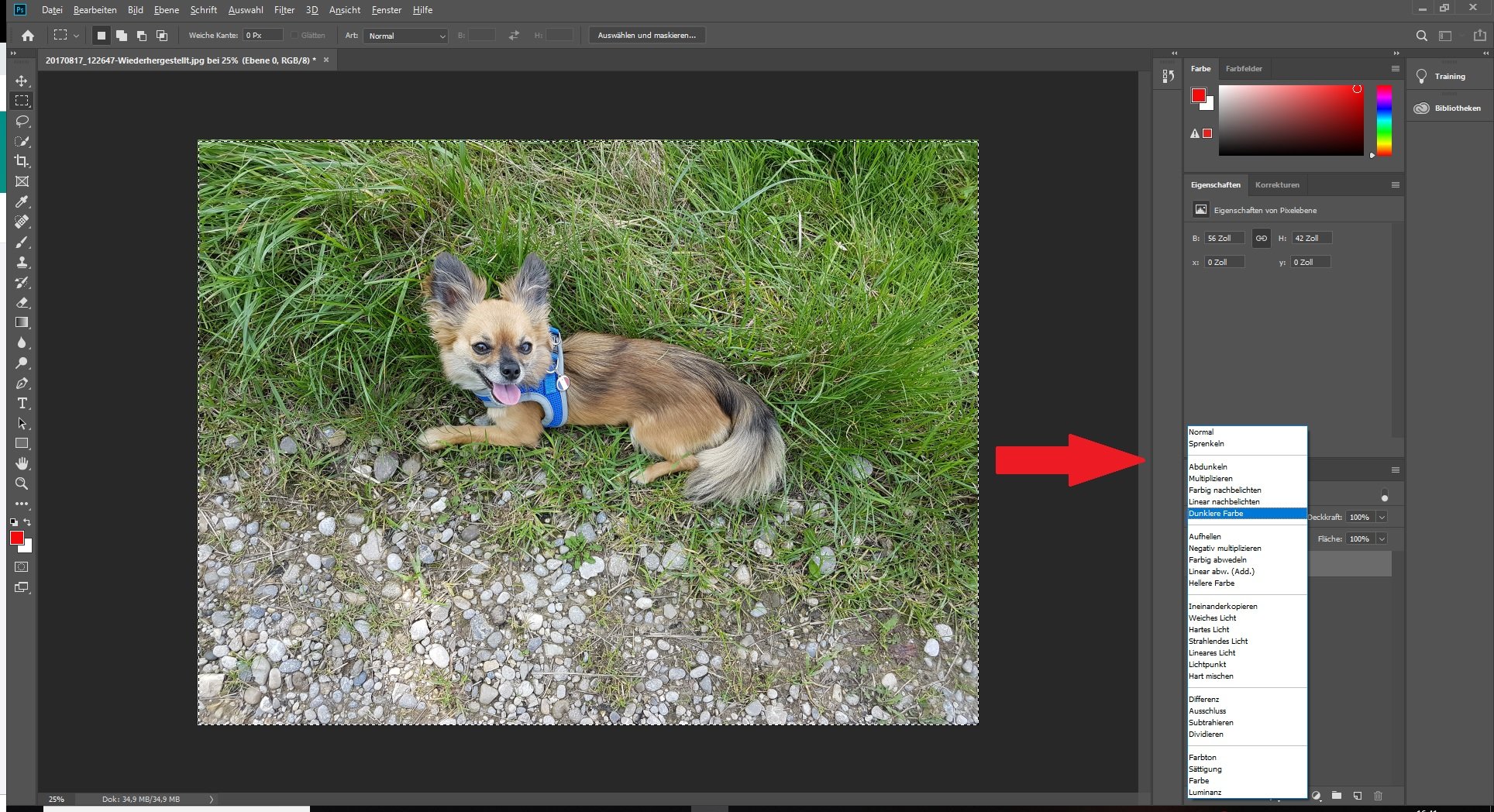
Vous trouverez une présentation détaillée d’Adobe Photoshop dans notre test Adobe Photoshop Test 2019 : le programme est-il à la hauteur de sa réputation ?
Version complète de Photoshop gratuite ? Sur Internet, vous trouverez sur plusieurs portails une version complète de Photoshop CS2 à télécharger gratuitement. Il s’agit ici d’une très ancienne version de Photoshop, qui n’a été validée par le fabricant que pour Windows XP. De plus, l’utilisation de Photoshop CS 2 est, selon nous, interdite sans licence valable.
Avec Corel PhotoPaint, qui fait partie de la CorelDRAW Graphics Suite, ou Adobe Lightroom, un logiciel spécialement conçu pour le traitement des fichiers RAW, il existe encore d’autres programmes qui s’adressent tous moins aux débutants et aux utilisateurs à domicile typiques.
4. avantages des logiciels achetés par rapport aux alternatives gratuites
En dessous des programmes professionnels, il existe des logiciels de traitement d’images gratuits et payants. L’avantage des programmes payants tels qu’Adobe Photoshop Elements, Photoline, Movavi Photo Editor, Affinity Photo, Magix Photostory ou PaintShop Pro est qu’ils offrent un meilleur guidage de l’utilisateur, des tutoriels et des instructions à lire ou même à regarder en vidéo et, en règle générale, un manuel imprimé détaillé, ce qui n’est pas le cas des programmes de traitement d’image gratuits.
Lors de notre test de Movavi Photo Editor 6, nous avons été surpris par la facilité avec laquelle même les utilisateurs peu expérimentés peuvent obtenir des résultats convaincants en optimisant et en retouchant leurs propres photos. Le fabricant soutient l’utilisateur avec des « HowTos » détaillés et des démos interactives au sein même du logiciel.
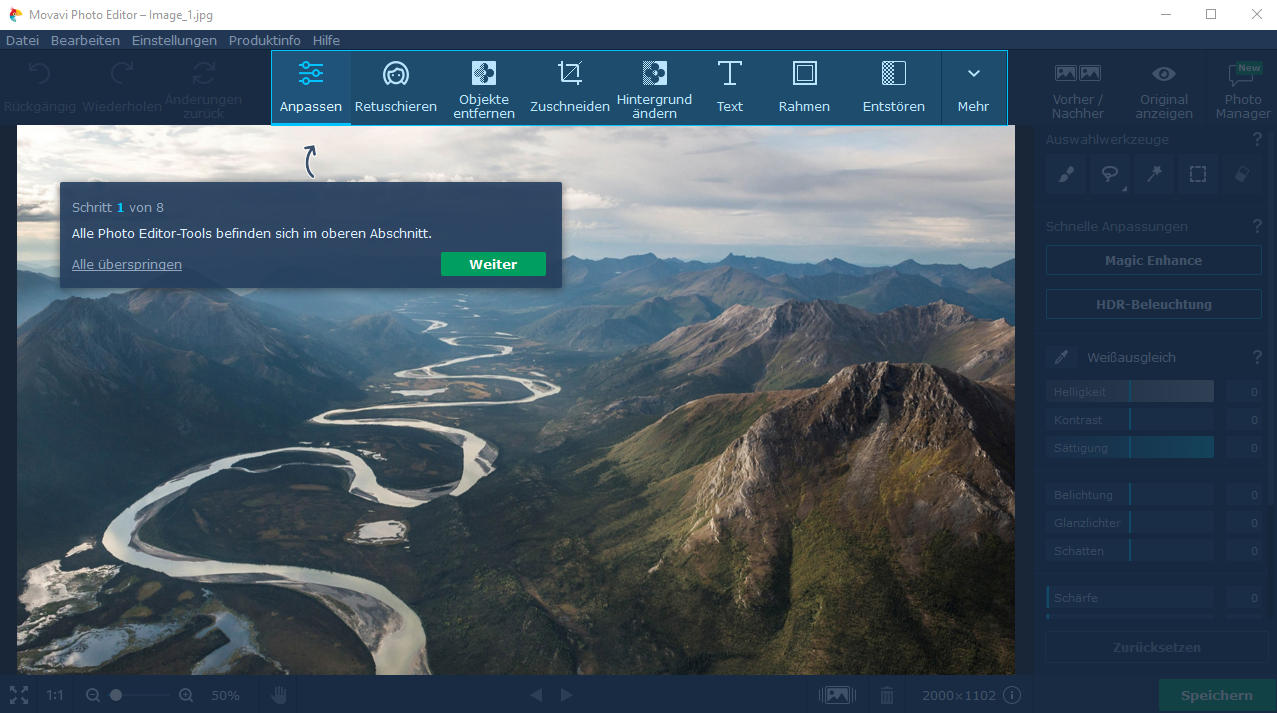
Pour l’instant, vous devez encore renoncer à une telle assistance dans un programme de traitement d’images gratuit.
5) Les logiciels gratuits d’édition d’images devraient également proposer ces fonctions
Des logiciels pour des filtres d’image et des effets spéciaux ou des visionneuses d’images et des programmes de gestion d’images comme IrfanView, Ashampoo Photo Commander, ACDSee, ou Picasa, malheureusement abandonné en cours de développement. Tous ces programmes offrent une partie des fonctions que maîtrise également un traitement d’image pur, par exemple
- Recadrage des images,
- Le logiciel permet de modifier les bords des images et de supprimer les zones gênantes ou de déplacer le centre d’une image,
- Transformations de la taille, de l’orientation,
- la transformation comprend aussi bien le changement de taille (pixels ou dimensions en cm/mm, que la rotation des images,
- l’adaptation de la couleur, de la luminosité et du contraste,
- la suppression des yeux rouges,
- il s’agit ici d’éliminer les reflets des prises de vue au flash sur la rétine, qui provoquent les « yeux rouges »,
mais n’offrent pas de fonctions de retouche ou de montage telles que le détourage d’images ou la modification d’images par collage. Le très populaire Raw Therapee est donc également exclu de la présentation, puisqu’il s’agit uniquement d’un logiciel permettant d’améliorer et d’optimiser des fichiers images bruts ainsi que d’autres fichiers images, et qui met l’accent sur l’espace colorimétrique, la saturation, le contraste, etc.
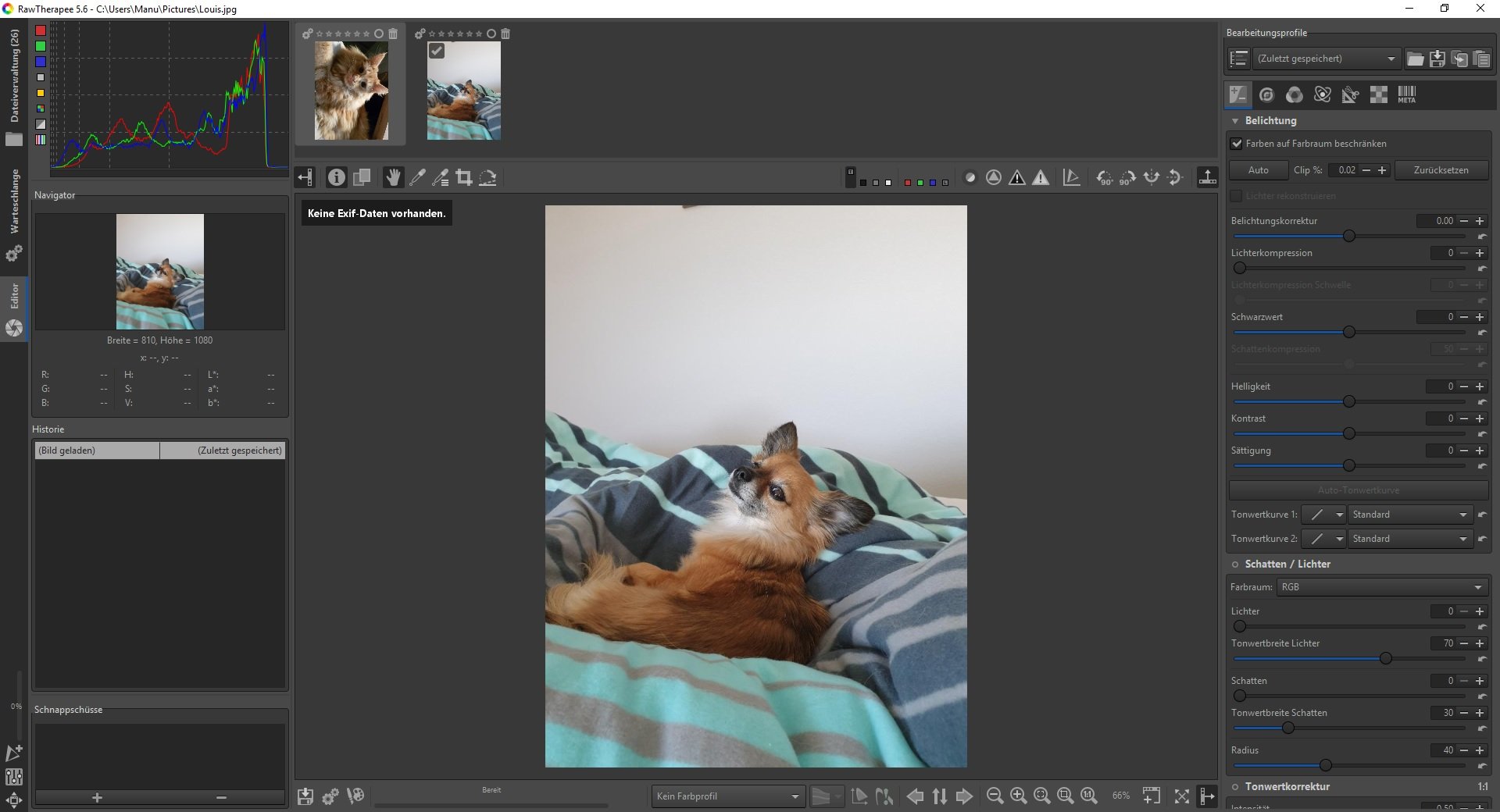
5.1. traitement d’image gratuit dans Windows 10 ?
Windows 10 ne contient pas de programme de traitement d’image gratuit. Paint est plutôt un outil de peinture datant des débuts de Windows et n’offre pas les fonctions d’un traitement d’image classique.
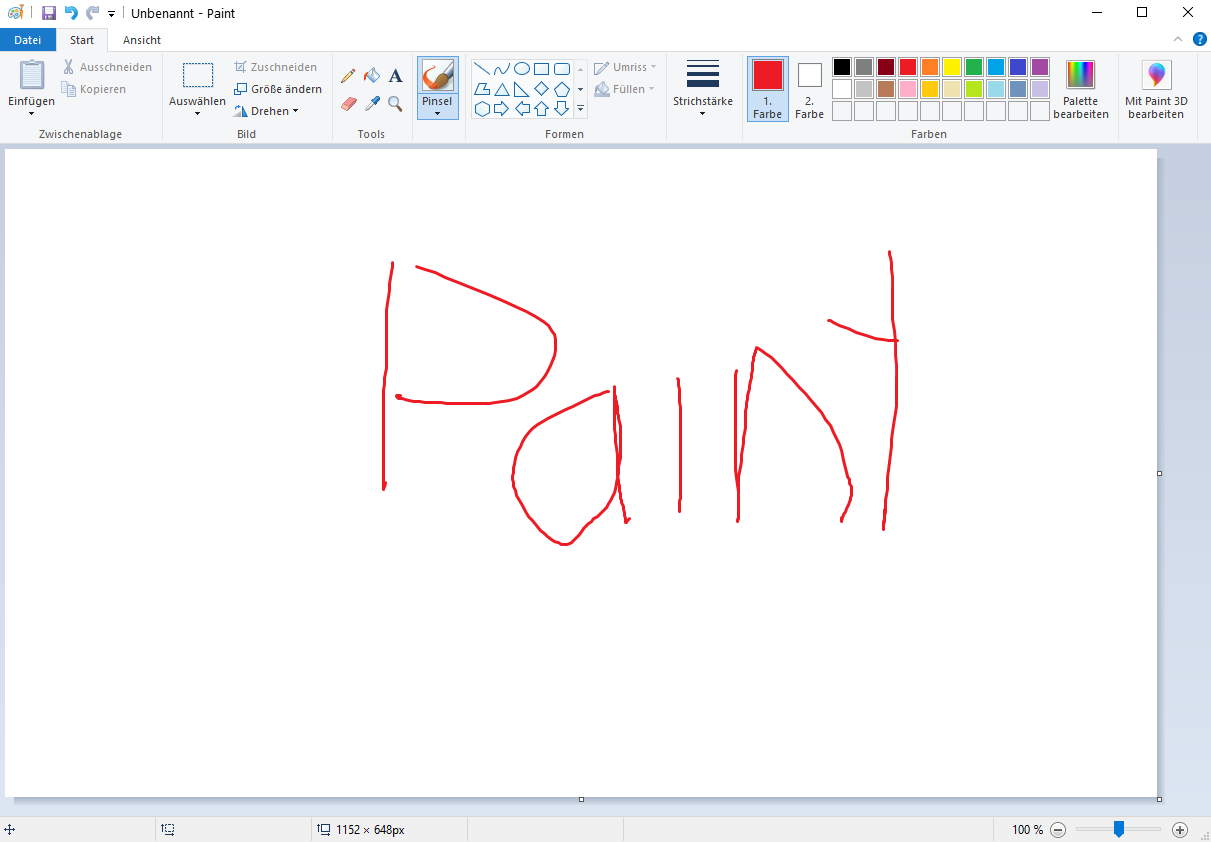
Paint 3D connaît encore les effets de texte et les formes 3D, mais ne possède aucune fonction classique de traitement d’image, à l’exception du recadrage. L’application Photos contenue dans Windows 10, qui remplace l’ancien affichage des photos de Windows 7, ne contient que des fonctions de recadrage, de transformation ou d’ajustement de photos et est donc également très éloignée des fonctions et possibilités d’un traitement d’image.
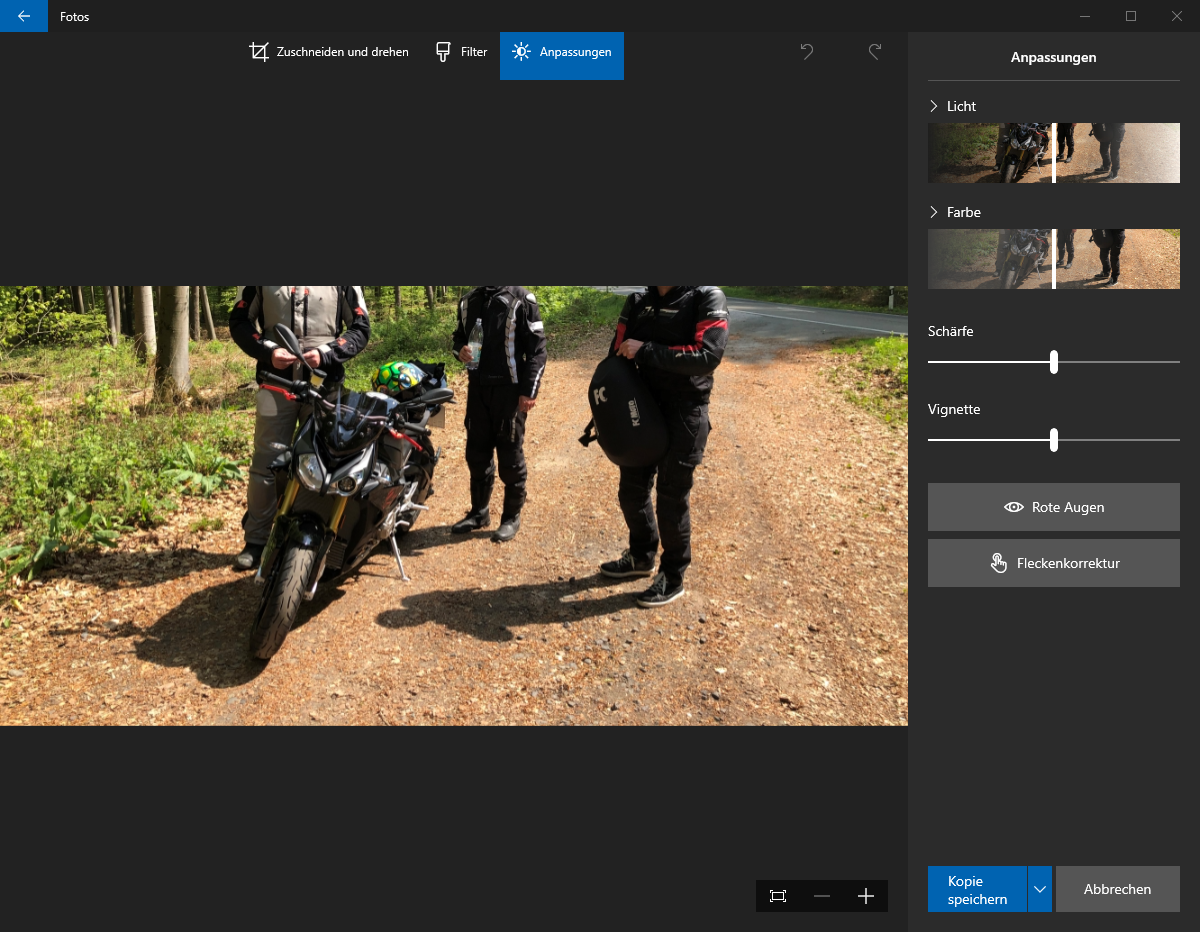
6. deux logiciels d’édition d’images sous Windows sont gratuits et recommandés
Sur la base de nos critères, nous ne pouvons actuellement recommander pour Windows que deux programmes de traitement d’images gratuits pour Windows: Gimp et Paint.NET. Il existe certes d’autres logiciels de traitement d’images gratuits. Mais ils sont désespérément obsolètes (par exemple Photoscape) ou ne sont que de meilleures versions de démonstration pour un produit payant. Krita, également gratuit, ressemble certes à première vue à un traitement d’image classique, mais il s’agit plutôt d’un programme de peinture pour illustrations et bandes dessinées.
Le traitement d’images dans le navigateur comme alternative ? Entre-temps, il existe également plusieurs fournisseurs qui proposent un programme de traitement d’image gratuit dans le navigateur web. Les offres comme Fotojet ou Photopea ne nous ont toujours pas totalement convaincus. Soit l’offre de fonctions est trop faible, soit la performance est trop mauvaise pour que l’on souhaite effectuer un traitement et un montage d’images complexes sur ces plates-formes. L’avenir nous dira si de telles offres peuvent constituer une alternative par rapport à un véritable programme.
Dans les chapitres suivants, nous vous présentons Paint.NET et Gimp de manière détaillée.
7. Paint.NET comme solution polyvalente
 Le logiciel libre Paint.NET n’a rien à voir, hormis son nom, avec l’antique Paint de Windows et n’est pas non plus de Microsoft. L’interface est très conviviale pour les débutants, en langue allemande et donne déjà accès aux fonctions essentielles au premier coup d’œil. La palette d’outils, la gestion des calques, les couleurs ainsi que l’historique sont des fenêtres propres au-dessus de l’interface, mais peuvent aussi être ancrées ou masquées sur le bord.
Le logiciel libre Paint.NET n’a rien à voir, hormis son nom, avec l’antique Paint de Windows et n’est pas non plus de Microsoft. L’interface est très conviviale pour les débutants, en langue allemande et donne déjà accès aux fonctions essentielles au premier coup d’œil. La palette d’outils, la gestion des calques, les couleurs ainsi que l’historique sont des fenêtres propres au-dessus de l’interface, mais peuvent aussi être ancrées ou masquées sur le bord.
La palette d’outils propose différents outils de sélection (rectangle, ellipse, lasso) ainsi qu’une baguette magique qui permet de détourer très facilement des objets de même couleur. Mais cet outil n’est malheureusement pas adapté aux détourages complexes, comme celui d’une personne dans une rue piétonne.
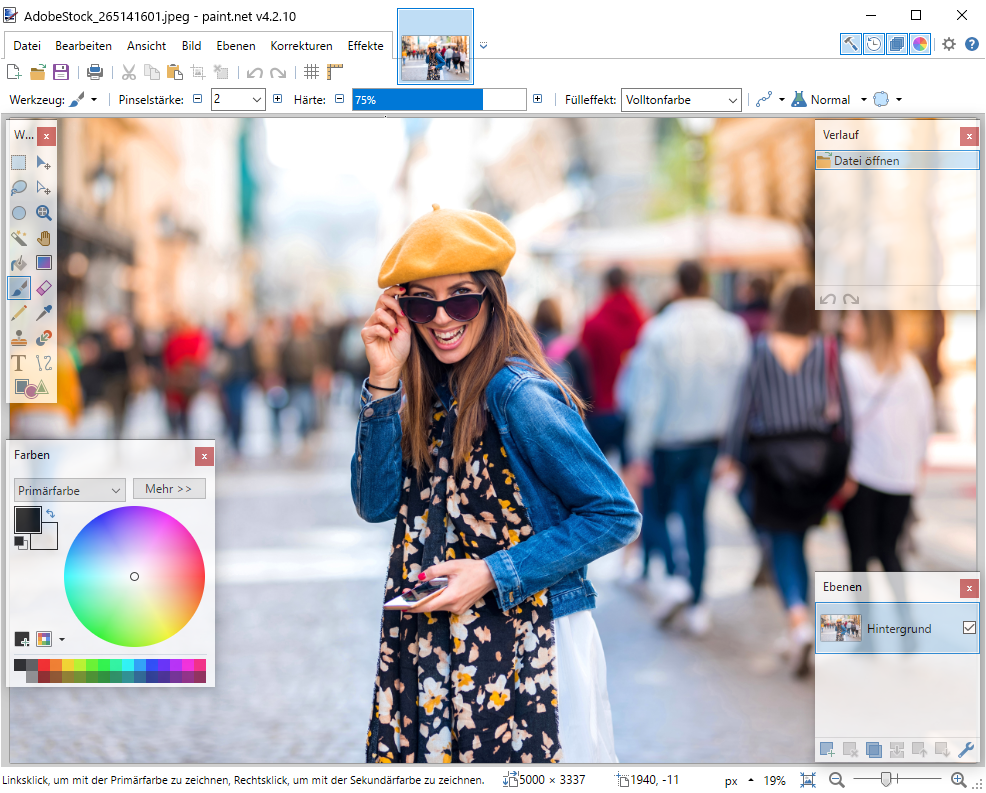
Pour la retouche et la correction, il existe différents outils de peinture, des tampons de clonage, une pipette de couleur et également des fonctions de texte simples. L’historique montre toutes les actions effectuées sur l’image et peut également les annuler.
Outre les transformations telles que l’élagage, la rotation ou la mise en miroir, Paint.NET peut également redimensionner les images. Pour les agrandissements, il existe différents algorithmes d’interpolation afin d’obtenir une meilleure qualité.

Paint.NET payant: Dans le Microsoft Store, Paint.NET est également disponible sous forme d’application. Cette version coûte actuellement 6,99 euros et est fonctionnellement identique à la version gratuite. En achetant l’application, vous soutenez toutefois les développeurs.
7.1 Paint.NET propose des corrections, des effets et des calques
Les possibilités de correction sont plus que suffisantes. En plus d’une fonction automatique, l’utilisateur peut ajuster de manière ciblée les tons et la saturation, modifier la luminosité et le contraste, éditer la courbe des tons et l’histogramme et effectuer des colorations noir et blanc et sépia.

Dans la section Effets, on trouve de nombreux filtres pratiques comme Accentuation, Flou, Vignette ou Suppression des yeux rouges. De nombreux filtres artistiques ou à effets comme la pixellisation, le relief, la peinture à l’huile, le verre dépoli, etc. complètent l’offre globale.
Paint.NET offre également une gestion simple des calques. Vous pouvez créer plusieurs calques, déplacer des objets entre les calques. Pour chaque calque, il est possible de définir l’opacité ainsi que la méthode de fusion.
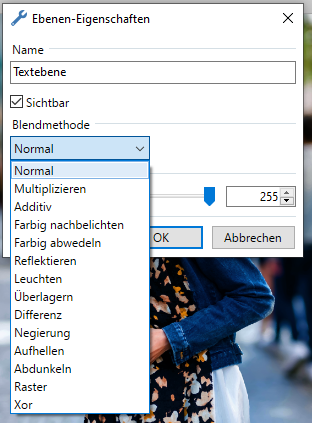
7.2 Paint.NET peut encore être étendu avec des plugins
Le logiciel gratuit peut enregistrer de très nombreux formats d’images et de fichiers tels que PNG, JPG, BMP, TIFF, GIF, TGA, HEIC ou WebP. Le traitement d’image gratuit ne peut toutefois pas lire les fichiers RAW ou les fichiers d’Adobe Photoshop sans aide supplémentaire. Pour cela, le programme dispose d’une interface plug-in. Sur le forum du fabricant, on trouve un grand nombre de plugins pour Paint.NET qui permettent d’ajouter des effets ou des formats de fichiers manquants. Avec le plugin Photoshop PSD File Plugin ou différents filtres de fichiers RAW, vous pouvez quand même lire ces formats de fichiers.
Dans la vidéo suivante, vous trouverez un tutoriel avec les possibilités de Paint.NET.
- De nombreuses fonctions pratiques
- Belle interface utilisateur
- Utilisation très simple
- Pas d’outil utilisable pour le détourage d’objets
- Prise en charge du format Raw uniquement avec des plugins optionnels
8. Gimp comme réponse libre à Photoshop
 Avec LibreOffice et Firefox, Gimp fait partie des logiciels libres les plus connus. Ce logiciel à code source libre, qui est également disponible pour Linux et Mac, est développé depuis plus de 20 ans maintenant, et l’étendue de ses fonctions ne cesse de croître. Il montre ainsi qu’il est possible d’obtenir gratuitement un programme de traitement d’images riche en fonctionnalités.
Avec LibreOffice et Firefox, Gimp fait partie des logiciels libres les plus connus. Ce logiciel à code source libre, qui est également disponible pour Linux et Mac, est développé depuis plus de 20 ans maintenant, et l’étendue de ses fonctions ne cesse de croître. Il montre ainsi qu’il est possible d’obtenir gratuitement un programme de traitement d’images riche en fonctionnalités.
L’interface et l’utilisation de Gimp peuvent rapidement submerger les débutants, même si Gimp démarre désormais en mode fenêtre unique par défaut, puisque tous les éléments tels que la boîte à outils, les filtres et les réglages de pinceau ainsi que l’image elle-même se trouvent dans une seule fenêtre.
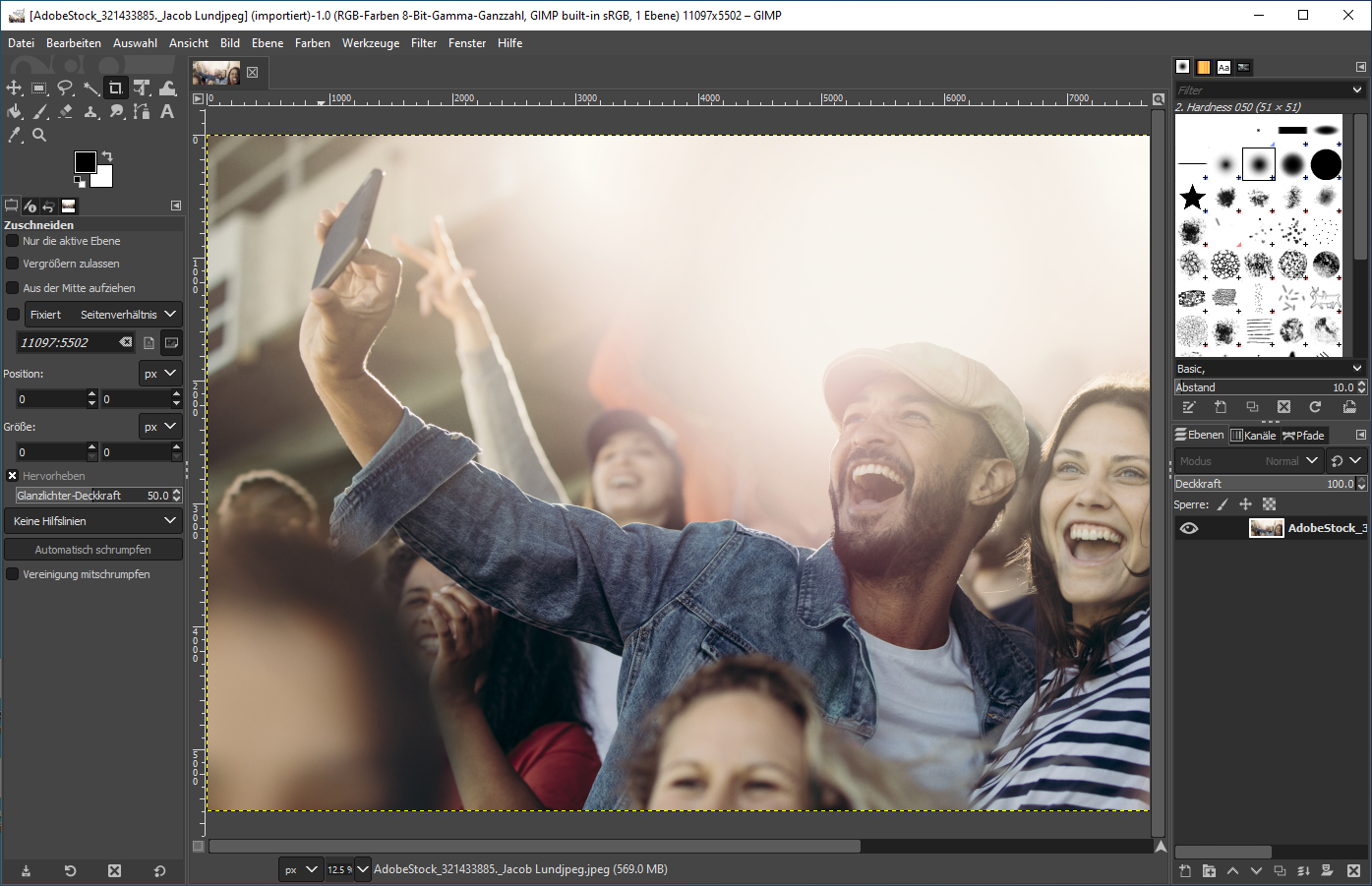
Le mode fenêtre utilisé auparavant pour chaque objet reste disponible et peut être réactivé via le menu Fenêtre.
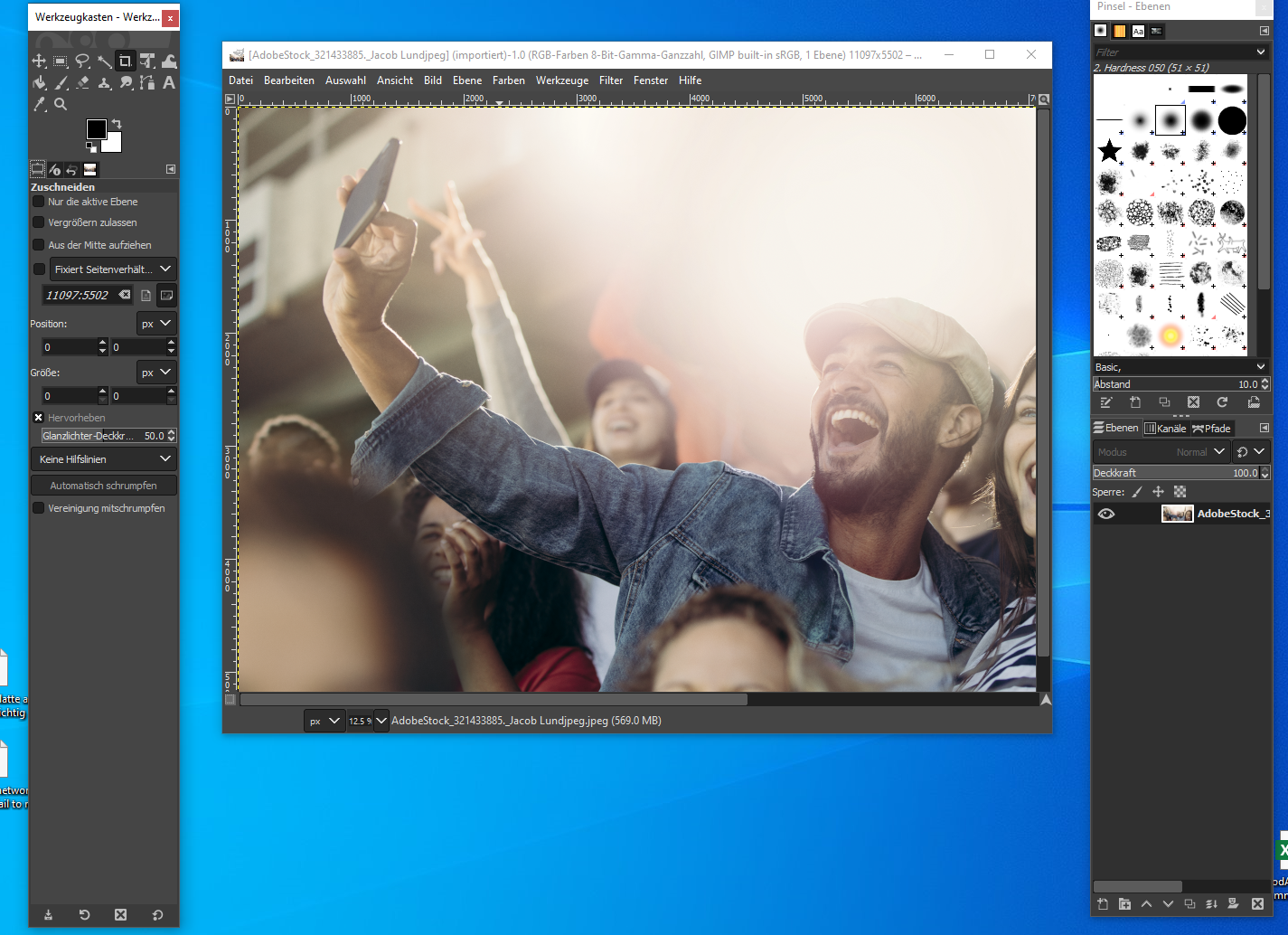
Gimp a d’abord été développé pour Linux et a ensuite été porté pour Windows. Cela explique pourquoi les boîtes de dialogue pour ouvrir et enregistrer des fichiers ne correspondent pas aux boîtes de dialogue habituelles de Windows. On cherche donc en vain dans Gimp un stockage en nuage intégré ou un accès à .
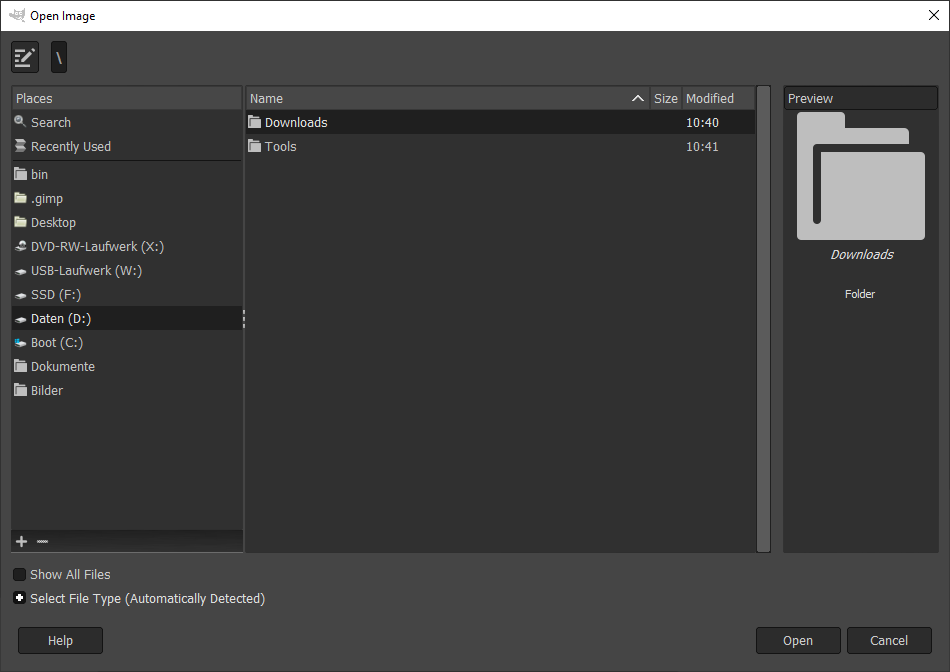
En revanche, Gimp peut lire et écrire des formats d’image comme Adobe Photoshop. Mais pour le format Raw, Gimp a également besoin d’un autre plugin, comme par exemple UFRaw.
8.1 Gimp dispose d’une vaste palette d’outils
Les nombreuses fonctions et possibilités de Gimp sont exceptionnelles pour un logiciel gratuit de traitement d’images. La palette d’outils propose des outils de clonage, de réparation, de peinture et de sélection comme les rectangles, les ellipses, le lasso et aussi une baguette magique qui, comme dans Paint.NET, ne sert pas à détourer automatiquement des objets complexes. Les ciseaux intelligents, un mélange de lasso et de fonction de chemin, peuvent deviner le contour des objets et sont un peu plus adaptés au détourage.
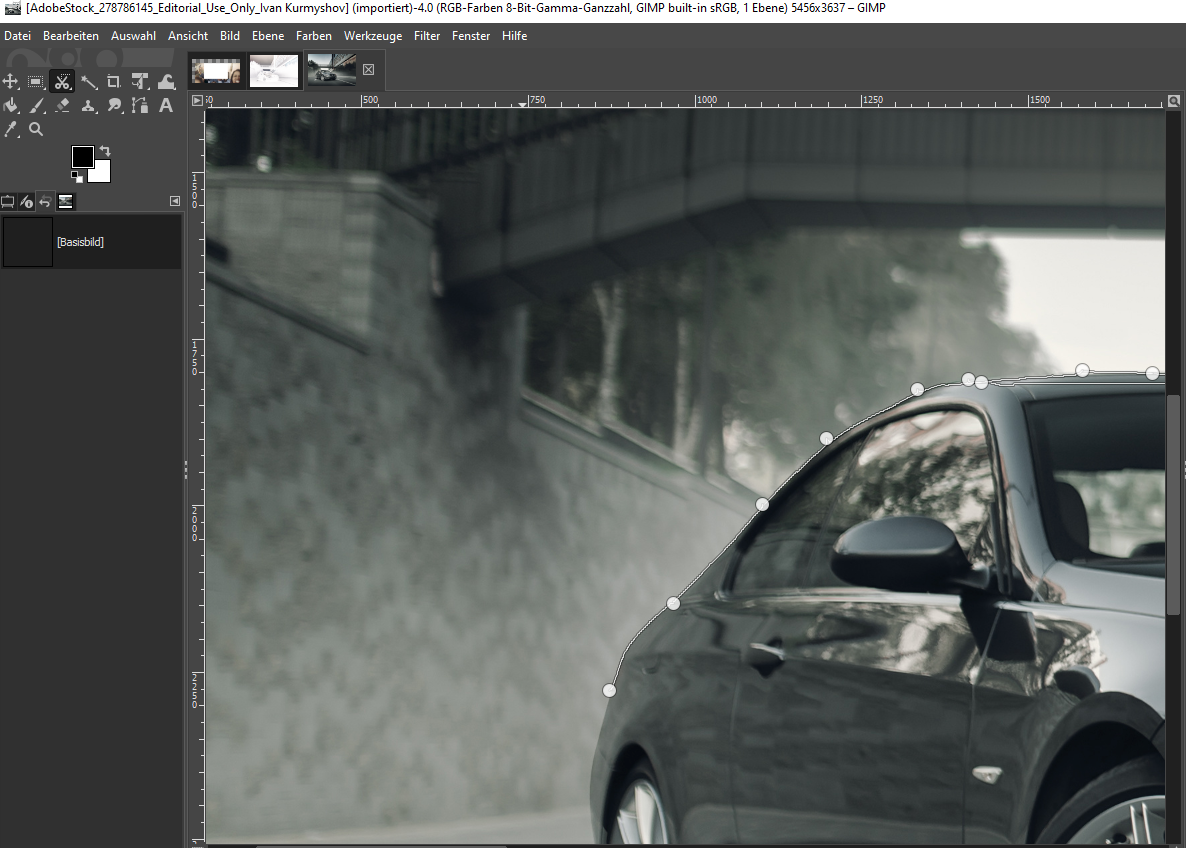
Les utilisateurs professionnels peuvent toutefois détourer des objets très complexes à l’aide de masques de calques et des outils de peinture, à condition de bien connaître Gimp. Les débutants risquent toutefois d’être rapidement dépassés par cette méthode.
La palette d’œuvre contient également une fonction de chemin. Elle permet de créer des chemins dans les images et d’y faire passer automatiquement des objets tels que du texte. Les chemins, les canaux et les calques sont gérés séparément dans des onglets et peuvent être affichés ou masqués. L’opacité et le mode d’opacité des calques peuvent également être ajustés.
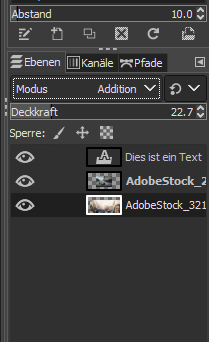
Comme Paint.NET, Gimp connaît un Undo à plusieurs niveaux et enregistre les actions dans un journal. Par rapport à Paint.NET, vous voyez même ici un pictogramme avec la modification.
8.2 Correction d’image et de couleur dans Gimp
Gimp offre beaucoup plus de fonctions pour optimiser la couleur, la luminosité et le contraste des images et s’adresse plutôt à des utilisateurs avertis grâce à la multitude de possibilités de réglage des fonctions, de la correction des valeurs tonales ou des courbes de gradation.
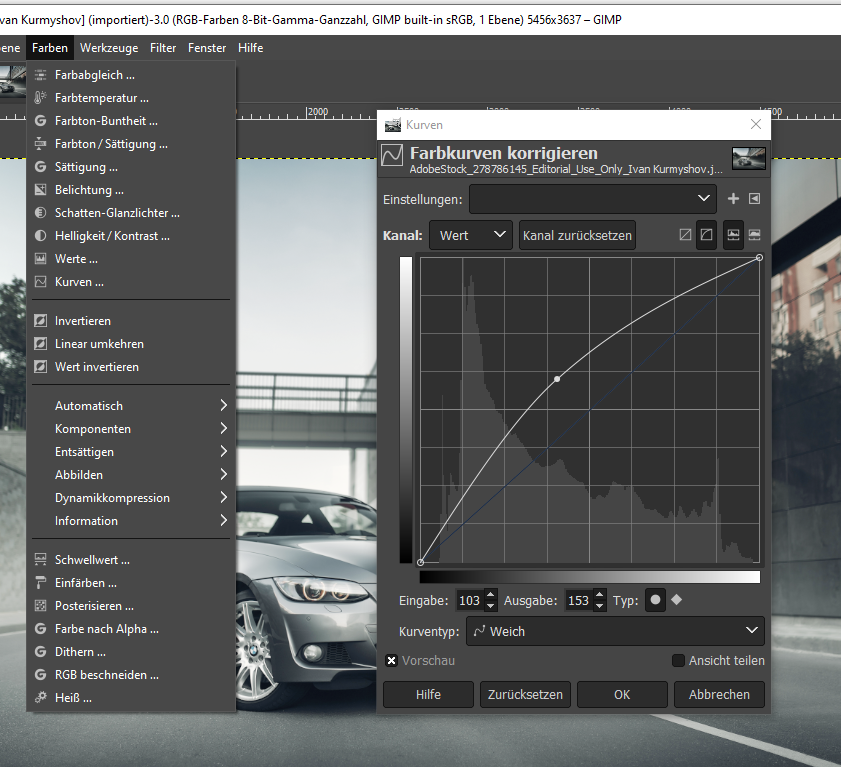
Pour les débutants, il existe toutefois des fonctions automatiques pour la balance des blancs, l’amélioration du contraste et des couleurs.
8.3 Effets, filtres et fonctions professionnelles
Outre les filtres standard comme « Supprimer les yeux rouges » ou « Masquer de manière floue », Gimp assomme l’utilisateur avec son choix d’autres possibilités. Les filtres sont toutefois logiquement regroupés par rubriques telles que « Flou », « Améliorer », « Artistique » ou « Décoration ».
Pour les utilisateurs professionnels, Gimp propose également une gestion des couleurs qui permet de mieux évaluer le résultat après la sortie lors de la préimpression. L’interface peut être personnalisée dans les moindres détails, à commencer par la configuration des outils, l’affichage de l’interface, la taille des grilles ou l’utilisation des ressources du système comme la mémoire vive et le nombre maximal de threads.
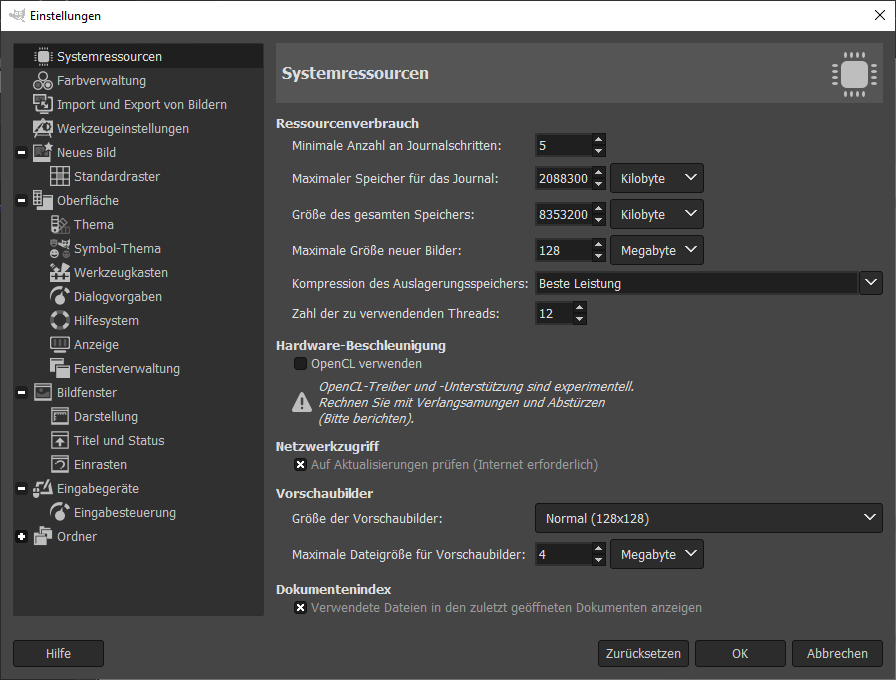
De nombreuses vidéos sur YouTube décrivent les fonctions et les possibilités de Gimp de manière compréhensible, même pour les débutants.
- Nombreuses fonctions
- S’occupe également de projets plus importants
- Nombreuses fonctions professionnelles
- Interface en partie surchargée
- Utilisation ne correspondant pas toujours au standard Windows
- Trop complexe pour les débutants
9. notre recommandation pour les programmes de traitement d’images gratuits
Un bon programme de traitement d’images est également disponible gratuitement, comme le montre notre présentation de Gimp et Paint.NET. Alors que Paint.NET est très rapide à utiliser pour les débutants, Gimp s’adresse plutôt aux utilisateurs expérimentés avec une multitude de fonctions et de possibilités. Si le traitement d’images vous plaît, il vaut donc la peine de se pencher sur Gimp et sur les nombreux tutoriels disponibles sur YouTube ou dans des livres spécialisés. Les deux programmes peuvent toutefois très bien se compléter. Pour les petites tâches comme la mise à l’échelle ou l’élagage de photos, Paint.NET, très rapide et maniable, est même plus approprié.

